En esta página: [Ocultar]
Para descargar una factura es imprescindible que tenga rellenados los datos de facturación completos y la URL donde vaya a usar el módulo.
El plazo máximo para solicitar una factura es el día 16 del siguiente mes, según normativa HACIENDA para profesionales, pasado este plazo, el sistema generará una factura simplificada sin nombre, al no disponer de su información completa de facturación, ya que en el proceso de compra solo se le solicita un correo electrónico.
1- Rellenar datos de facturación
Accede a su cuenta, a la dirección de facturación y modifíquela con sus datos de facturación reales. Al realizar la compra, 4webs, solo le solicita el correo electrónico, por lo que es imprescindible que los rellene.
Una vez que se genere la factura, no podrá cambiar los datos de facturación aunque lo modifique en esta pestaña. Ese cambio que aplique comenzará a funcionar a partir de las sucesivas facturas que se generen.
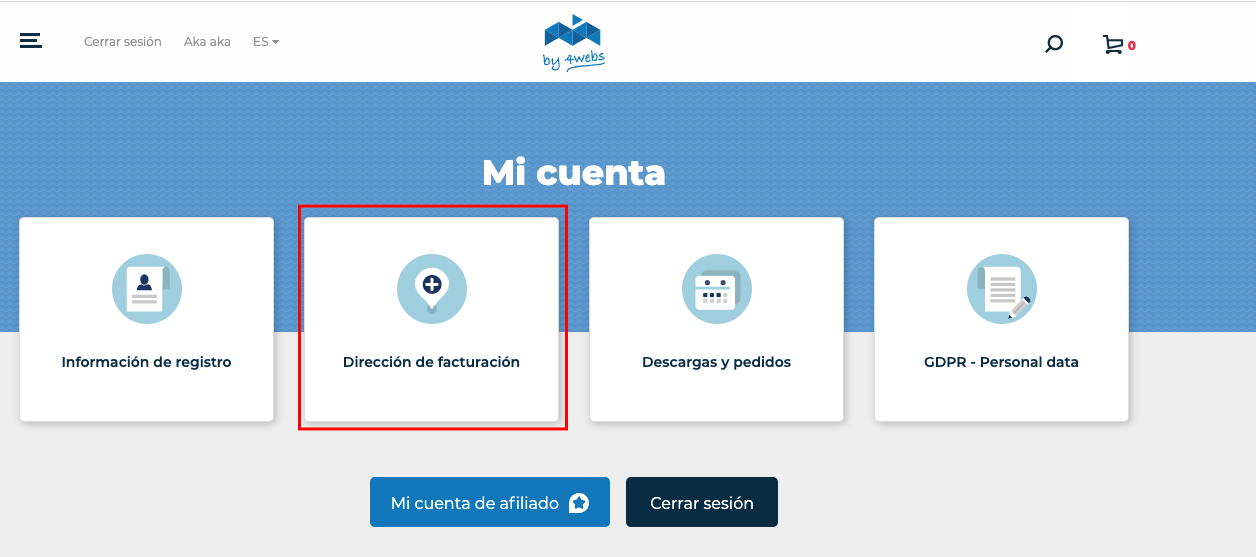
2- Introducir la URL de uso
El siguiente paso es introducir la URL donde quiere usar el módulo.
Para ello, debe dirigirse a su cuenta e ingresar en Descargas y Pedidos.
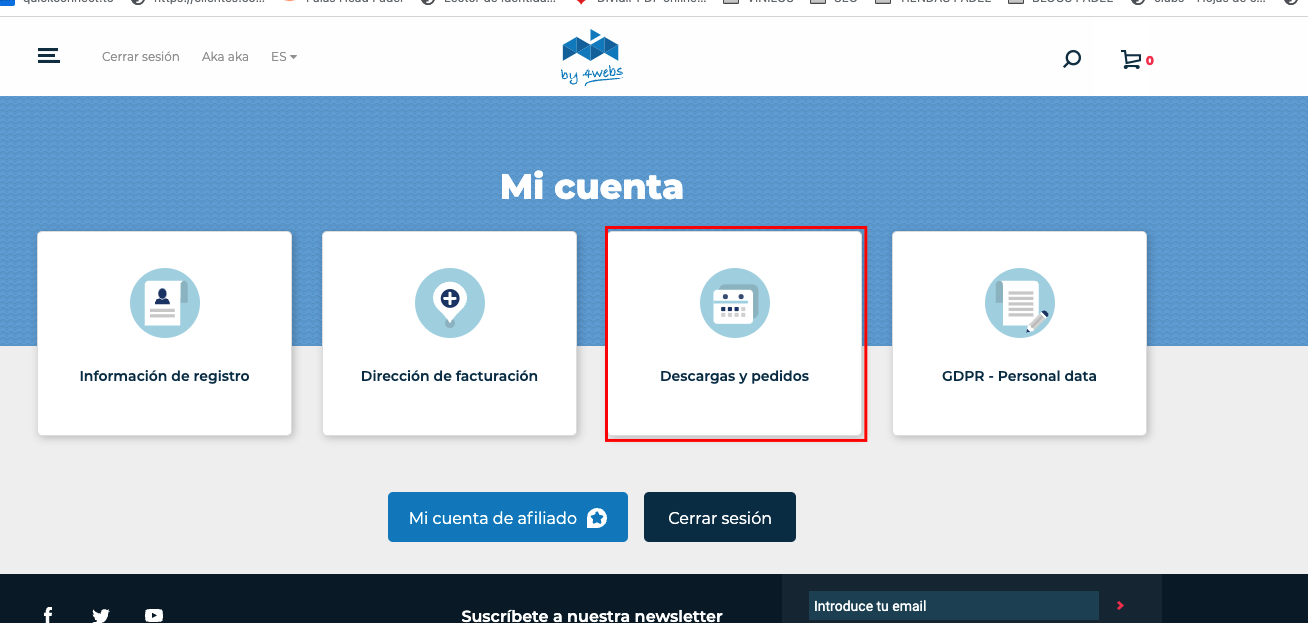
Dentro de esta opción, debería pulsar sobre el ANCLA de URL e introducir la dirección donde va a usar el módulo.
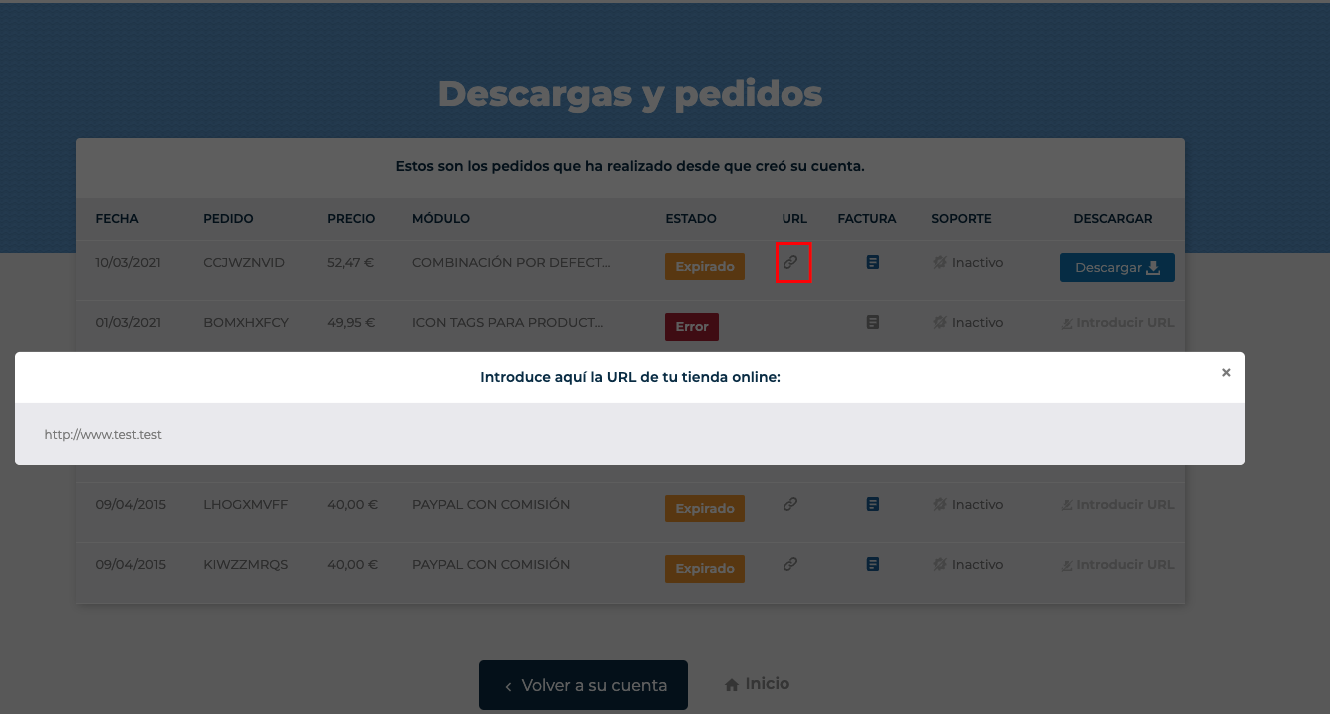
3- Generar la factura
En la misma pantalla, una vez rellenados los datos anteriores, podrá generar la factura pulsando en el icono que se indica abajo.
Recuerde que una factura emitida ya no se puede modificar.
El plazo máximo para solicitar una factura es el día 16 del siguiente mes, según normativa HACIENDA para profesionales, pasado este plazo, el sistema generará una factura simplificada sin nombre, al no disponer de su información completa de facturación, ya que en el proceso de compra solo se le solicita un correo electrónico.
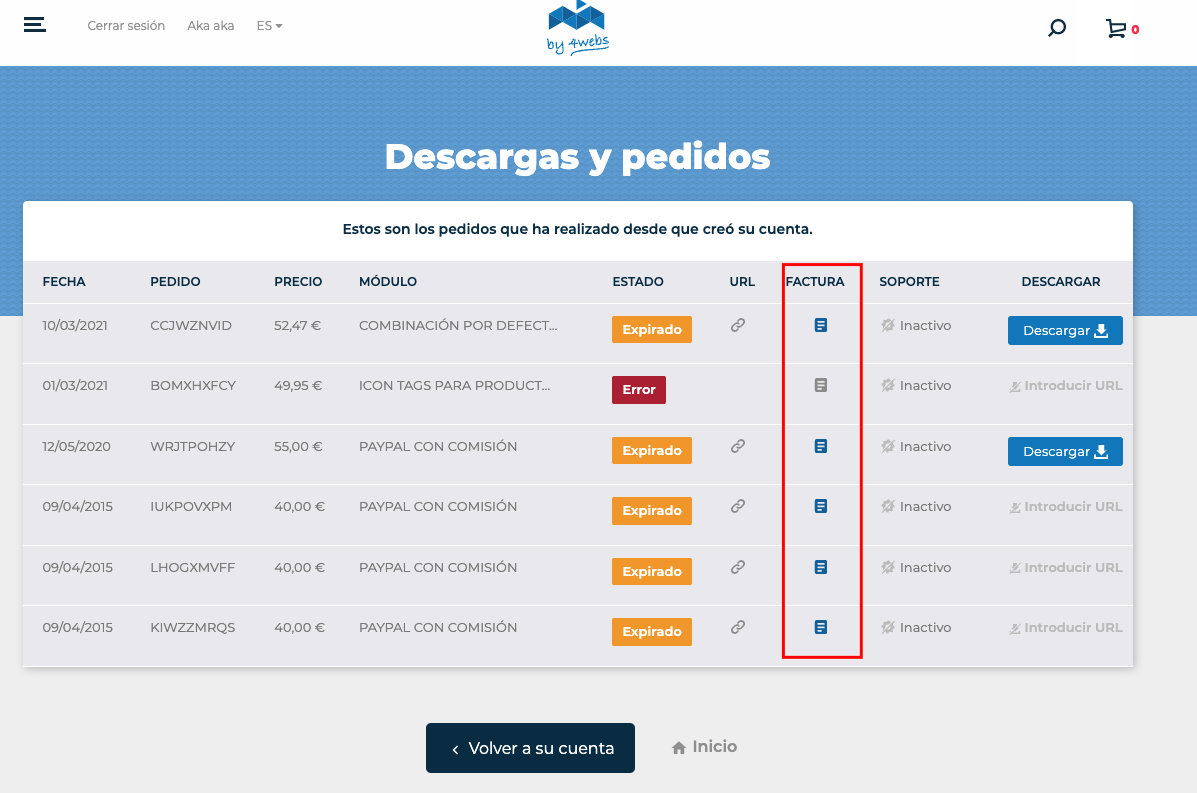
Si tiene cualquier duda al respecto puede contactar con nosotros desde soporte.